Aunque es cierto que existen multitud de aplicaciones y programas pensados para que almacenemos información y notas importantes a las que acceder luego cuando y donde queramos, son muchísimos los usuarios que ya cuentan con Slack en sus ordenadores. Esta imprescindible herramienta para trabajar en grupos poseen, aunque algunos no lo sepan, una solución para enviarte notas a ti mismo desde Slack.
Estos recordatorios privados rápidos son perfectos para que no tengas que salir de la plataforma mientras buscas esos detalles importantes que pueden definir tu labor en un equipo. Por eso creemos que deberías saber cómo manipular las notas de Slack, al punto de poder tener una especie de conversación contigo.
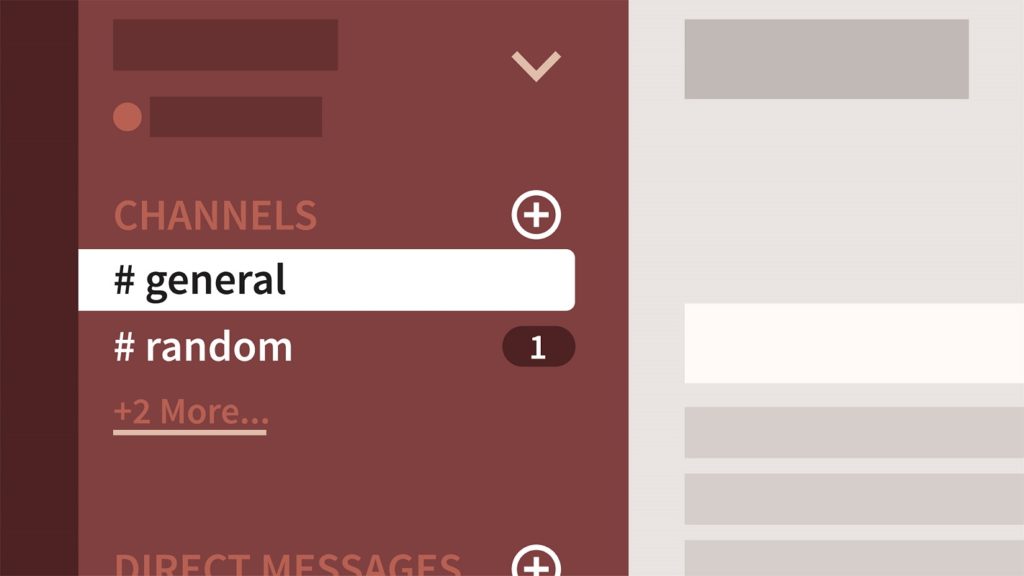
Enviarte notas de Slack a ti mismo, paso a paso
Una de las ventajas de este tutorial que vamos a enseñarte, es que funciona en absolutamente cualquier sistema operativo compatible con Slack. Hablamos tanto de ordenadores Windows como Mac de Apple, su aplicación web, y las desarrolladas especialmente para iPhone, iPad y Android.
En cualquiera de tus dispositivos, entonces, tienes que abrir Slack e ingresar con tus datos personales. Entonces, es momento de seguir estos pasos:
- Desplázate en la pantalla principal hasta la zona de Mensajes directos
- Verás que entre todos los interlocutores, aparece tu propio nombre, y un recordatorio de que esa persona no es otra que tú mismo, como para que no queden dudas si alguien se llama igual que tú
- Cuando pulses sobre este usuario, se abrirá la tradicional pantalla de chat
- En ella puedes manejar como si estuvieras hablando con otro individuo. Esto quiere decir que puedes enviarle texto, imágenes, capturas de pantalla, enlaces, y hasta GIFs
- Cuando hayas agregado todo lo que deseas, le vas dando a Enviar para lanzar cada mensaje
Considerando que, probablemente, esos sean los mensajes más recientes que tengas en tu Bandeja de entrada, deberías verlos antes que otros. Y si tienes dudas acerca de cuándo te has enviado tal o cual nota no te preocupes, porque Slack divide todos los contenidos marcando su fecha y horario de recepción. Por decirlo de otro modo: luego no te será nada complicado buscar aquella captura, texto o archivo específico.
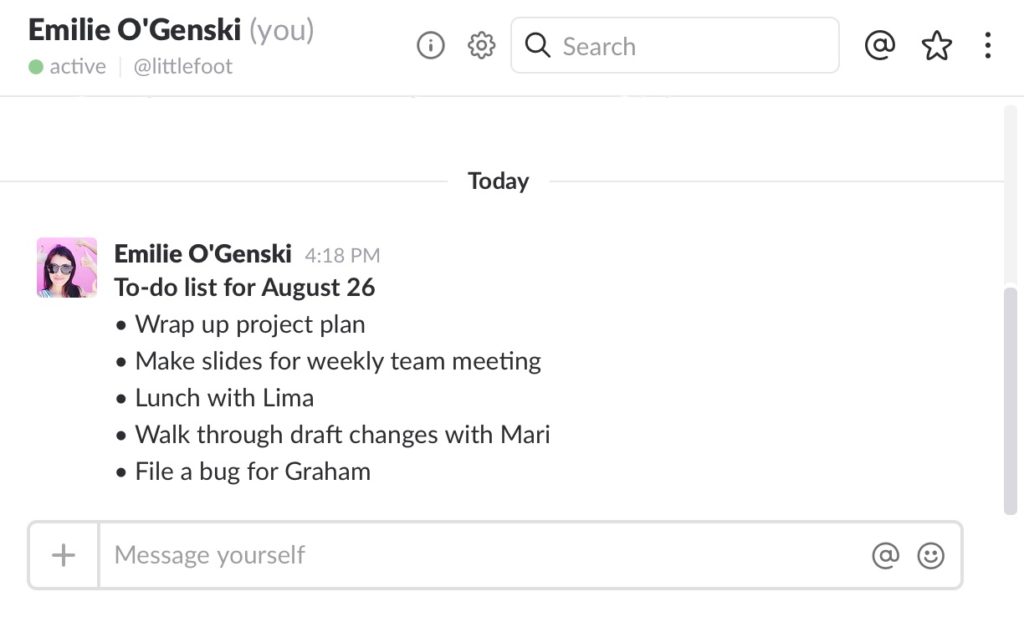
Lo importante, contigo a todas partes
Obviamente, estos contenidos que te has enviado y, al mismo tiempo, recibido, aparecerán cualquier terminal donde abras Slack con tus datos personales. Por tanto, se trata de una excelente alternativa para aquellas personas que quieren conservar información importante, pero no exponerla en otras redes.
Como parte de la completa personalización y gestión de los mensajes, también puedes eliminarlos una vez que hayan cumplido su cometido. Si, por ejemplo, necesitabas un número para enviar dinero a la cuenta de alguien y ya lo has hecho, puedes borrarlo. Todo lo que debes hacer es moverte encima del mensaje hasta que aparezca la barra de acciones. Allí, una de las diferentes posibilidades es borrarlo por completo.
Y, por si todo lo anterior fuera poco, recuerda que también es posible pedirle a Slack que te recuerde algo relevante. Desde los tres puntos de acción sobre ese mensaje clave, tienes que seleccionar «Recordarme acerca de esto», y puedes escoger una fecha y horario concretos para que un bot te notifique al respecto.
Una nueva demostración de lo útil y versátil que puede ser Slack en entornos personales y profesionales.

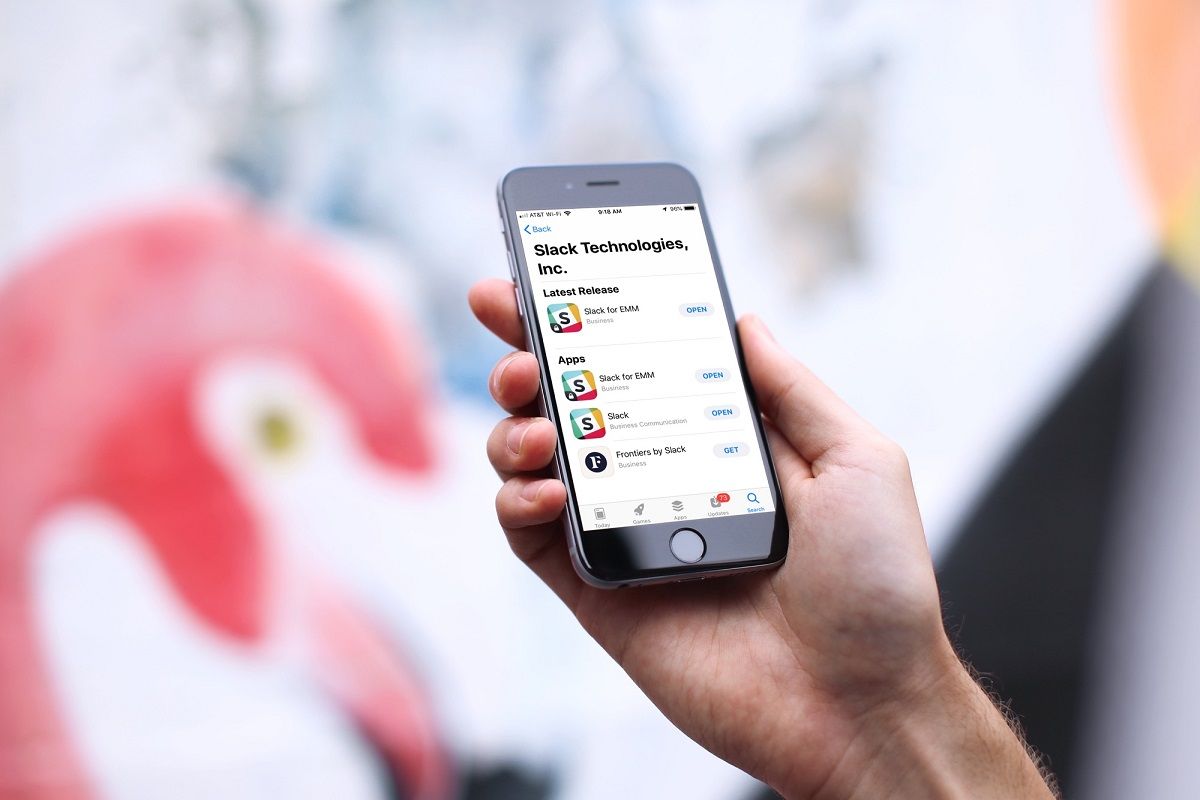
¿Tienes alguna pregunta o problema relacionado con el tema del artículo? Queremos ayudarte.
Deja un comentario con tu problema o pregunta. Leemos y respondemos todos los comentarios, aunque a veces podamos tardar un poco debido al volumen que recibimos. Además, si tu consulta inspira la escritura de un artículo, te notificaremos por email cuando lo publiquemos.
*Moderamos los comentarios para evitar spam.
¡Gracias por enriquecer nuestra comunidad con tu participación!